목차

저는 사실 티스토리를 운영하고 있지만, 뭔가 검색을 할 때는 네이버를 많이 써요. 오래 사용해서 눈에 익숙해지니 바꾸기가 쉽지 않더라고요. 딱히 바꿀 필요성을 못 느끼기도 하고요^^; 저처럼 네이버 검색을 하는 사람이 많기 때문에 티스토리를 네이버에도 등록을 해주어야 해요. 이제 애드센스 승인도 되었기 때문에 바로 네이버 서치어드바이저에 등록을 해 보았습니다. 티스토리를 운영하시는 분은 참고하셔서 네이버에서도 노출이 조금 더 잘 되도록 설정해 보시기 바랍니다.
1. 네이버 서치 어드바이저
티스토리를 네이버에서 서치가 되도록 이런 블로그도 있다고 알려주는 거고요, 구글 서치콘솔보다는 훨씬 쉬워요.
구글 서치콘솔 설정은 아래 포스팅을 참고하시면 됩니다.
2023.09.16 - [티스토리] - 구글서치콘솔 설정으로 내 블로그 노출시키자
따라 하시면 금방 되는 거니 일단 네이버서치어드바이저로 들어가 보세요.
네이버 서치어드바이저
네이버 서치어드바이저와 함께 당신의 웹사이트를 성장시켜보세요
searchadvisor.naver.com
2. 사이트 등록하기
2-1 소유 확인
상단 우측의 로그인을 눌러서 로그인하신 후 로그인 바로 옆에 있는 '웹마스터 도구'를 클릭합니다.
그러면 아래 창이 뜹니다. 내 티스토리 주소를 복사해서 URL을 입력하시고 오른쪽 화살표를 눌러주세요.
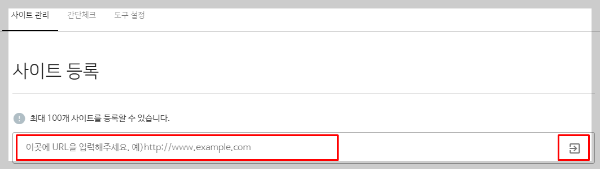
사이트가 내 거라고 확인을 해 주어야 합니다. HTML 태그를 선택하고 메타태그를 죽 긁어서 복사해 주세요. 이걸 티스토리의 html 편집으로 가서 붙여 넣을 거예요.
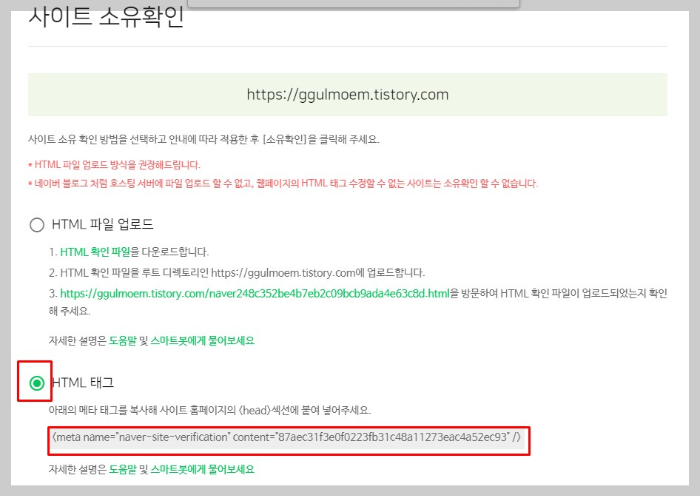
티스토리 관리 ▶ 꾸미기 하단 스킨 편집 ▶ 우측 상단 html 편집 ▶ <head> 아래 빈칸 만들어서 붙여 넣기 ▶ 적용
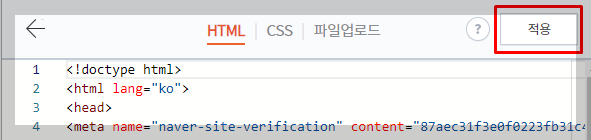
다시 네이버 서치어드바이저로 가서 소유확인을 누르시면 소유 확인이 완료되었다고 떠요. 확인을 누르시면 네이버에 티스토리 등록이 완료됩니다. 쉽지요?
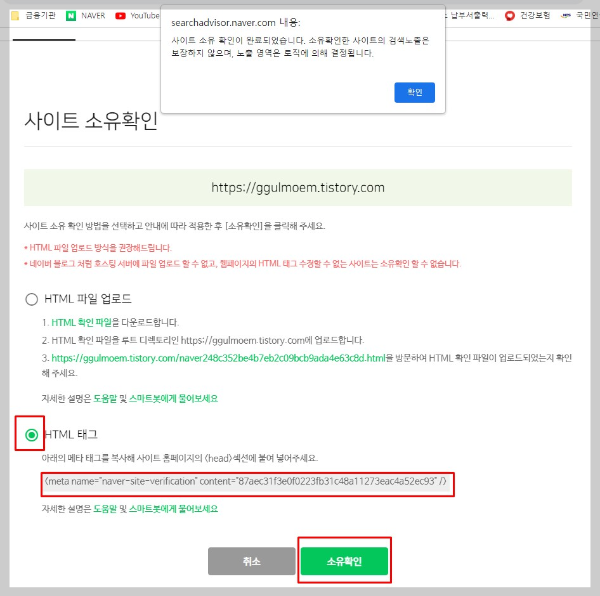
이제 웹마스터에 내 사이트가 등록되었습니다.
2-2 웹페이지 수집, RSS 제출, 사이트맵 제출
웹마스터 도구 창에 파란색 글씨로 티스토리 주소가 나오지요? 그럼 나머지 설정을 마저 하겠습니다. 내 티스토리 주소를 누르면 좌측에 메뉴가 뜨는데요, 요청을 클릭하고 웹페이지 수집으로 갑니다. 여기에는 포스팅 주소를 하나씩 넣고 확인을 누르시면 됩니다. 티스토리 주소가 아니고 포스팅 하나하나 넣어주셔야 됩니다.
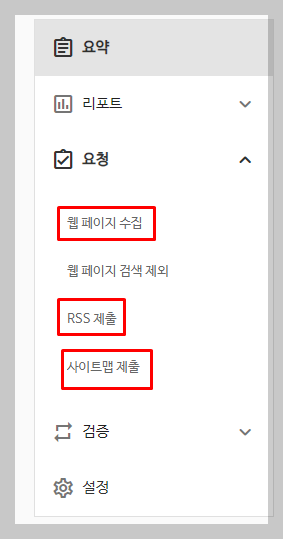
요청완료가 뜨는 걸 확인하고 RSS제출로 넘어가겠습니다. 내 티스토리 주소 뒤에 /rss라고 입력하고 확인을 누르시면 됩니다. 하단의 제출된 RSS에 똑같이 등록된 것이 보입니다.
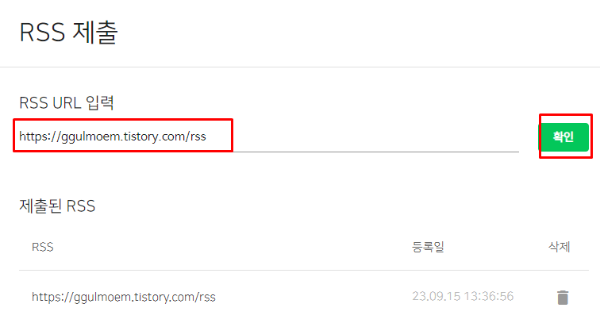
사이트맵 제출은 내 티스토리 주소 뒤에 /sitemap.xml을 입력하고 확인하면 완료됩니다.
2-3 검증
검증으로 가보겠습니다. robots.txt 생성 업로드까지 하여야 정상적으로 수집이 완료됩니다. 스크롤을 아래로 내려서 간단 생성부터 한 후에 수집요청을 하겠습니다.
검증 ▶ robots.txt ▶ 'robots.txt 간단 생성'의 다운로드를 클릭하면 텍스트파일이 바탕화면에 생성됩니다.
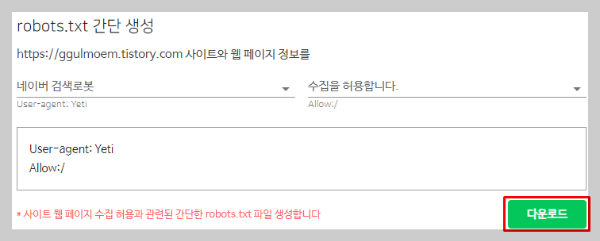
티스토리 관리 ▶ 스킨 편집 ▶ html 편집 ▶ 파일업로드 ▶ 하단의 '추가'를 눌러서 바탕화면에 생성된 텍스트파일 선택 후 열기 ▶ 적용
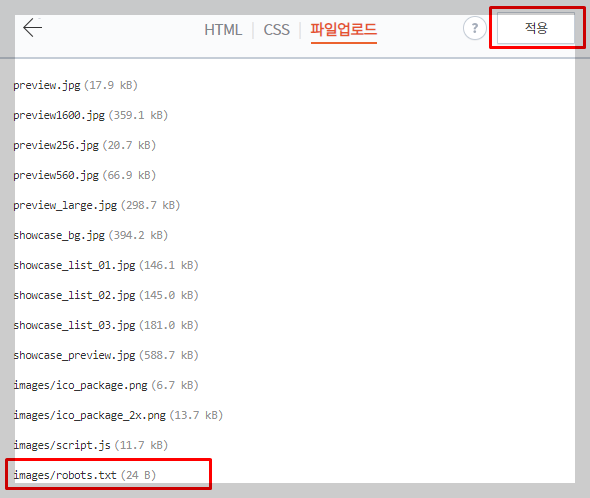
다시 네이버 서치어드바이저의 robots.txt로 돌아와서 수집요청을 클릭합니다. 그리고 URL 검사 메뉴로 가서 제 티스토리 주소를 넣고 확인을 누르면 됩니다. 문서가 성공적으로 색인되었다고 나옵니다.

아직 포스팅을 전부 수집 요청 하지 않았기에 수집요청을 눌러서 하나씩 수집하도록 하겠습니다. 아래처럼 수집성공이라고 뜨면 성공적으로 수집이 된 겁니다.
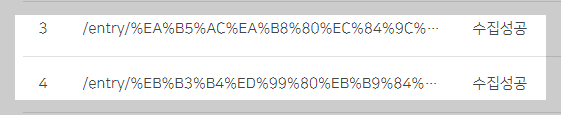
차근차근 따라 하신다면 크게 어렵지는 않으리라 생각합니다. 조금 어렵더라도 노력해서 함께 성장하는 블로그를 만들어 가면 좋겠습니다^^
소통과 공감 주시는 당신이 최고입니다.

'티스토리' 카테고리의 다른 글
| 포스팅 10개로 애드센스 한방에 승인받기 (0) | 2023.10.23 |
|---|---|
| 구글에 내 티스토리 노출시키기(feat.구글서치콘솔) (0) | 2023.09.16 |
| 티스토리 썸네일 만들기 A-Z (0) | 2023.08.02 |
| 티스토리 구글 최적화 2 - h태그, alt태그, 이미지캡션 (0) | 2023.08.01 |
| 티스토리 구글 최적화 1 - SEO, 디스크립션, 맞춤법, 글자수 (0) | 2023.07.29 |



